Једна од запажених промена које су стигле са системом Виндовс 10 је Блуетоотх. Ако у Виндовс-у 7 није било потпуно јасно како укључити Блуетоотх адаптер и где да га пронађете, онда је у Виндовс-у 10 све много једноставније и јасније. У овом ћемо чланку погледати како укључити Блуетоотх у Виндовсу 10, како пронаћи подешавања и шта учинити ако Блуетоотх на лаптопу не ради, нема дугмета за напајање, а нема ни самог Блуетоотх адаптера у управљачу уређаја.
Ако не знате да ли лаптоп уопште има Блуетоотх, карактеристике можете погледати на неком веб месту или у веб продавници. Мислим да ако ваш лаптоп није баш стар, онда у њему постоји и Блуетоотх адаптер. То је само питање у возачу. На крају крајева, ако Виндовс 10 не би могао да преузме и инсталира управљачки програм на сам адаптер, Блуетоотх наравно неће радити.
Могуће је да када уђете у подешавања или покушате да укључите Блуетоотх на лаптопу, видећете да дугме за напајање и сам одељак „Блуетоотх“ нису у подешавањима за Виндовс 10. Шта учинити у таквој ситуацији, такође ћемо размотрити у овом чланку. Да се не збуните, учинићемо све по следећој шеми:
- Укључите Блуетоотх на лаптопу
- Размотримо Блуетоотх подешавања у оперативном систему Виндовс 10 (тражење уређаја, повезивање уређаја, искључивање адаптера).
- Хајде да смислимо шта да радимо ако нема дугмета за омогућавање Блуетоотх-а. Инсталирање и ажурирање управљачких програма.
Укључите Блуетоотх у систему Виндовс 10
Из неког разлога, сви пишу да за укључивање адаптера морате користити комбинацију тастера Фн + Ф2, Фн + Ф3 итд. Да будем искрен, не разумем одакле долазе ове информације. На мом Асус-овом лаптопу, притиском на тастере Фн + Ф2 (Ф2 са иконом бежичне мреже) једноставно се укључује и искључује режим "Авион". Јасно је да режим рада Блуетоотх мора бити онемогућен. Ако је на вашем лаптопу све другачије, напишите о томе у коментарима.
Све је много једноставније. Кликните на икону центра за обавештења и тамо видимо Блуетоотх дугме . Кликните на њу и постаће плава. То значи да је Блуетоотх већ укључен. Да бисте га искључили, поново кликните на ово дугме.

То је све ? Можете да повежете уређаје попут Блуетоотх слушалица.
Ако немате дугме попут мог на горњој слици, тада је највероватније да је адаптер онемогућен или да драјвер није инсталиран. Прочитајте о томе како решити овај проблем на крају овог чланка.
Управљање, повезивање, подешавање Блуетоотх уређаја
Да бисте отворили опције, погледајте доступне и повезане уређаје и омогућили откривање преносног рачунара од стране других уређаја, само десним тастером миша кликните на дугме за омогућавање Блуетоотх-а и изаберите Иди на опције .
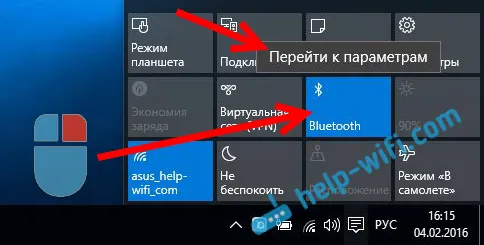
Отвориће се прозор са параметрима. Лаптоп ће тражити Блуетоотх уређаје и приказати их на листи. Можете успоставити везу са овим уређајима. Све што требате је да одаберете жељени уређај, кликнете на дугме Линк и следите упутства. Ако се ради о Блуетоотх слушалицама, звучнику итд., Оне су већ подразумевано видљиве и лаптоп ће их открити. А ако је то, на пример, паметни телефон, онда је можда скривен од претраге, а Виндовс 10 га неће видети. Ово је све онемогућено у подешавањима самог паметног телефона.
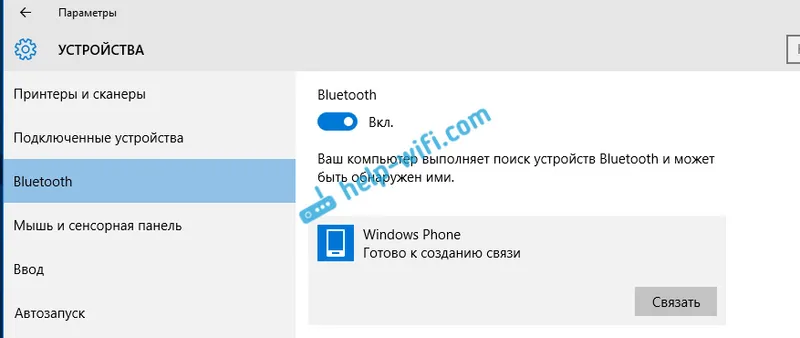
У истом прозору се налази и дугме за укључивање и искључивање Блуетоотх-а. Што се тиче подешавања, нема их много. Да бисте их отворили, само кликните на Остала Блуетоотх подешавања . Појавиће се нови прозор у којем можете само омогућити или онемогућити откривање вашег лаптопа. Ако искључите потврдни оквир поред Дозволи Блуетоотх уређајима да пронађу овај рачунар , сви уређаји неће моћи да виде ваш лаптоп. Али, видећете их, и моћи ћете да се повежете са њима.
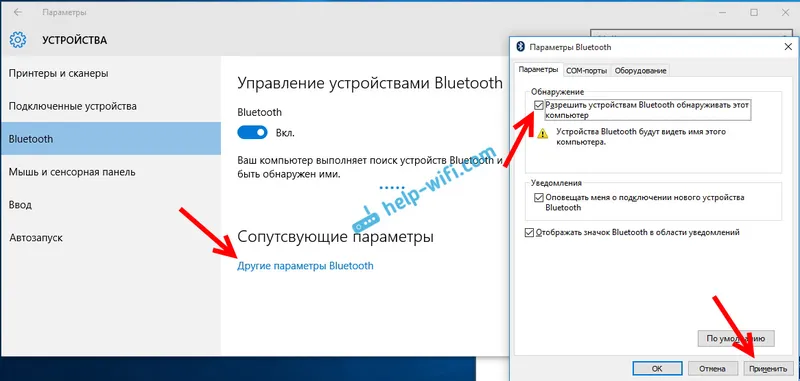
Такође, одмах након укључивања, на траци са обавештењима ће се појавити икона. Кликом на који можете брзо прећи на различита подешавања: додавање новог уређаја, слање / примање датотека, одлазак у подешавања итд.
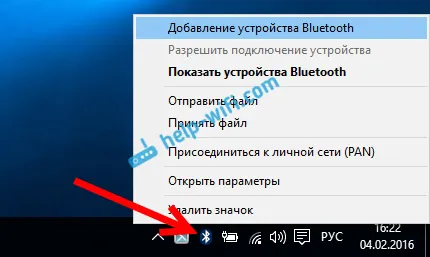
Ово су подешавања. Можете лако повезати нове уређаје и њима управљати. Вероватно нећете пренети датотеке, али бежичне слушалице, акустика, мишеви итд. Су веома згодне.
Блуетоотх не ради у систему Виндовс 10. Нема дугмета за напајање
Дакле, ако ваш лаптоп нема знакове Блуетоотх (нема дугме за напајање и не постоји одељак у параметрима), онда је највероватније:
- Управљачки програм није инсталиран на адаптеру.
- Адаптер је онемогућен и зато Блуетоотх не ради.
- Или уопште није инсталиран на вашем лаптопу.
То је лако проверити. Морамо отворити управитеља уређаја. Да бисте то учинили, кликните десним тастером миша на дугме „Старт“ и изаберите Девице Манагер са листе .
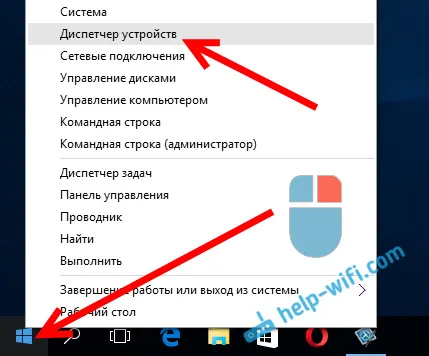
Затим пронађите Блуетоотх картицу и кликните на њу. Требало би да постоји један или више уређаја. Ако у близини адаптера имате икону (у облику стрелице), кликните је десним тастером миша и изаберите Активирај .
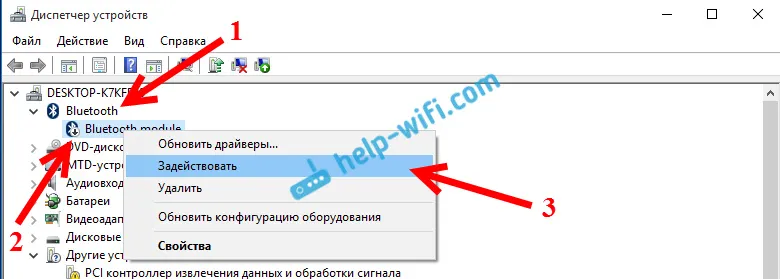
Након тога све ће функционисати.
Шта ако у Девице Манагер-у уопште нема адаптера?
У том случају је потребно само да инсталирате Блуетоотх драјвер за адаптер који је инсталиран на вашем лаптопу. Овај управљачки програм требао би бити за Виндовс 10. У управитељу ћете на картици Остали уређаји највјероватније имати најмање један непознати уређај .
Управљачки програм можете преузети са званичне веб локације преносног рачунара, а он је обавезан за ваш модел. Ако имате УСБ Блуетоотх адаптер, тада потражите управљачке програме за њега (модел и произвођач су наведени на кутији). Тачно, можда нећете пронаћи управљачке програме за Виндовс 10. Али, мислим да је то реткост, пошто „десетак“ обично инсталира управљачке програме за бежичне модуле сам. Као крајње средство, програм можете користити за аутоматско претраживање и инсталирање управљачких програма. Након инсталирања управљачког програма, у управитељу уређаја требало би да имате нешто слично (ваша имена могу бити различита):
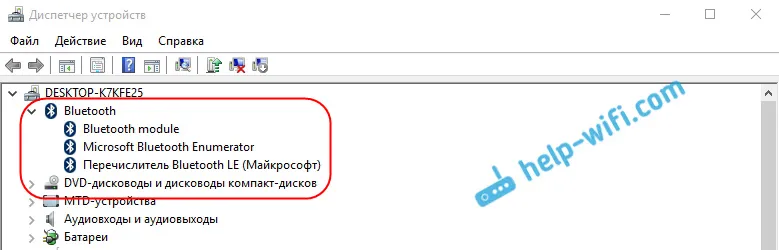
А ако имате потребне уређаје, али Блуетоотх не ради или не ради стабилно, тада требате да ажурирате управљачке програме. Ово се може постићи преузимањем управљачког програма и инсталирањем или путем Интернета од управљача уређаја. Успут, сам Виндовс 10 је ажурирао управљачке програме за мене (обично обично пише да ажурирање није потребно).
Кликните десним тастером миша на адаптер и изаберите Ажурирај управљачке програме .
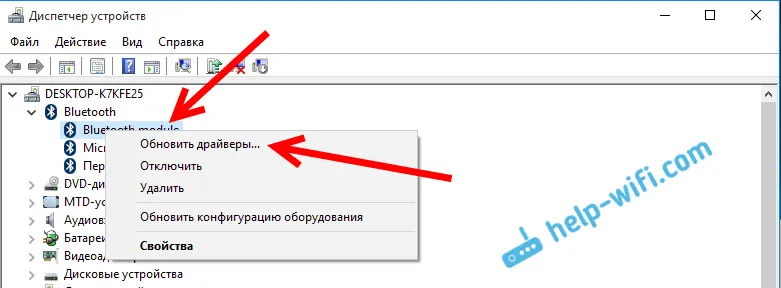
Затим бирамо Аутоматску претрагу ажурираних управљачких програма , а ако их има, систем ће их сам преузети са Интернета и инсталирати. Па, или реците да ажурирање није потребно. Наравно, ваш лаптоп мора бити повезан са интернетом.
Мислим да након ових корака све у реду ради за тебе. На интернету сам видео пуно сличних упутстава у којима постоји само пуно непотребних информација које само збуњују. Стога сам покушао да чланак учиним што једноставнијим и информативнијим.


